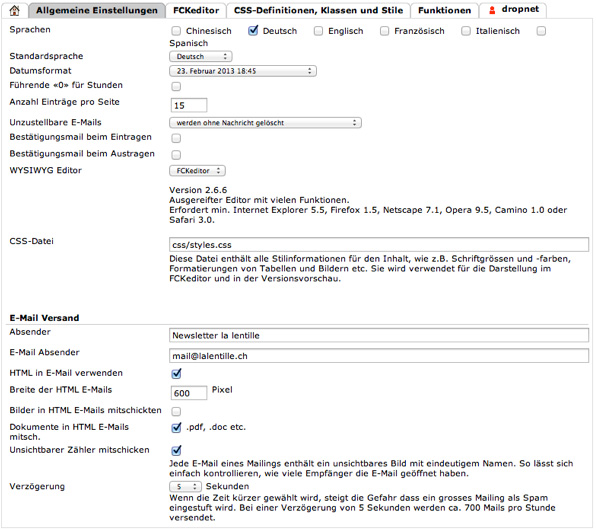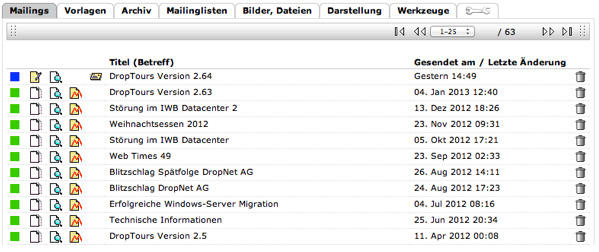DropMailing:Manual
Mit DropMailing steht Ihnen ein professinelles Newsletter Modul zur Verfügung. Es ist mit den anderen DropBox-Modulen wie DropAddress usw. verknüpft und kann auf deren Daten zugreifen. Dadurch können sehr schnell ganz geziehlte Mailings erstellt werden.
Inhaltsverzeichnis |
Einstellungen
Bevor man das erste Mailing erstellt, klickt man sich am besten einmal durch die Einstellungen von DropMailing und ergänzt die diversen Felder.
Dabei kann es durchaus vorkommen, dass Sie ein wenig Unterstützung von DropNet AG benötigen, was aber normal ist.
Mailinglisten
Hier wird definiert, an welche E-Mail-Adressen ein Mailing gehen soll. Es können beliebig viele Mailinglisten erstellt werden. Bei den öffentlichen Listen können sich die Besucher des Internet-Auftritts selber in der Liste ein- und austragen. Die internen Listen sind im öffentlichen Bereich nicht sichtbar.
Sperrliste
Die Sperrliste hat eine spezielle Funktion. Alle E-Mail-Adressen, die hier eingetragen sind, werden nicht angemailt. Hier trägt man alle verärgerten Personen ein, damit diese garantiert keine Mails mehr enthalten, obwohl sie in der Datenbank vielleicht irgendwann wieder eingetragen werden.

Vorlagen
Vorlagen erstellt man, damit man beim Erstellen eines Mailings wesentlich schneller ist und damit alle Mailings einheitlich aussehen.
Neue Vorlagen können direkt in DropMailing erstellt werden. DropMailing bietet aber auch die Funktion aus anderen Programmen Mailings zu importieren. Es können EML und MHT-Dateien importiert werden.
Mailings
Und schon können wir das erste Mailing erstellen. Dieses kann dann aus der Vorlage oder neu erstellt werden. Ist das Mailing gespeichert, so kann es mit der Vorschau in Ruhe noch einmal durchgelesen und bearbeitet werden. Ist es dann fertig, so kann es verschickt werden.
Tipp: Damit man das Mailing vor dem Versand seinen Kollegen zeigen kann, schickt man ihnen den Link auf die Vorschau. Stimmt alles, so kann das Mailing verschickt werden. Dazu klickt man dann auf den Senden Knopf. Danach erscheint eine Seite mit den wichtigsten Infos, auf welcher man noch angeben kann, an welche Adressen das Mailing verschickt wird. Damit man die E-Mail einmal gesehen hat, bevor grössere Mails verschickt werden, existiert auch hier ein Sende Testmail an: xxx-Knopf. Damit wird an die eigene Adresse eine E-Mail mit dem Inhalt erstellt. Ist das Mailing erfolgreich verschickt, so fügt DropMailing das Icon Auswertung hinzu. Dort sieht man an welche Adressen das Mailing erfolgreich versendet werden konnte.
FAQ
Wie kann ich ein E-Mailing an Unterkategorien senden? Zur Zeit müssen die Adressen exportiert und mit Copy & Past in eine neue Mailingliste eingefügt werden.
Wie kann ich einen Empfänger-Sammler einrichten, der aus Unterkategorien und ext. Adressen besteht? Neue Mailingliste einrichten.
Weshalb tauchen die aus den Adressen von DropTours generierten Empfängerlisten in den Mailinglisten nicht auf?